Python开发网站指南Word格式文档下载.docx
《Python开发网站指南Word格式文档下载.docx》由会员分享,可在线阅读,更多相关《Python开发网站指南Word格式文档下载.docx(44页珍藏版)》请在冰豆网上搜索。
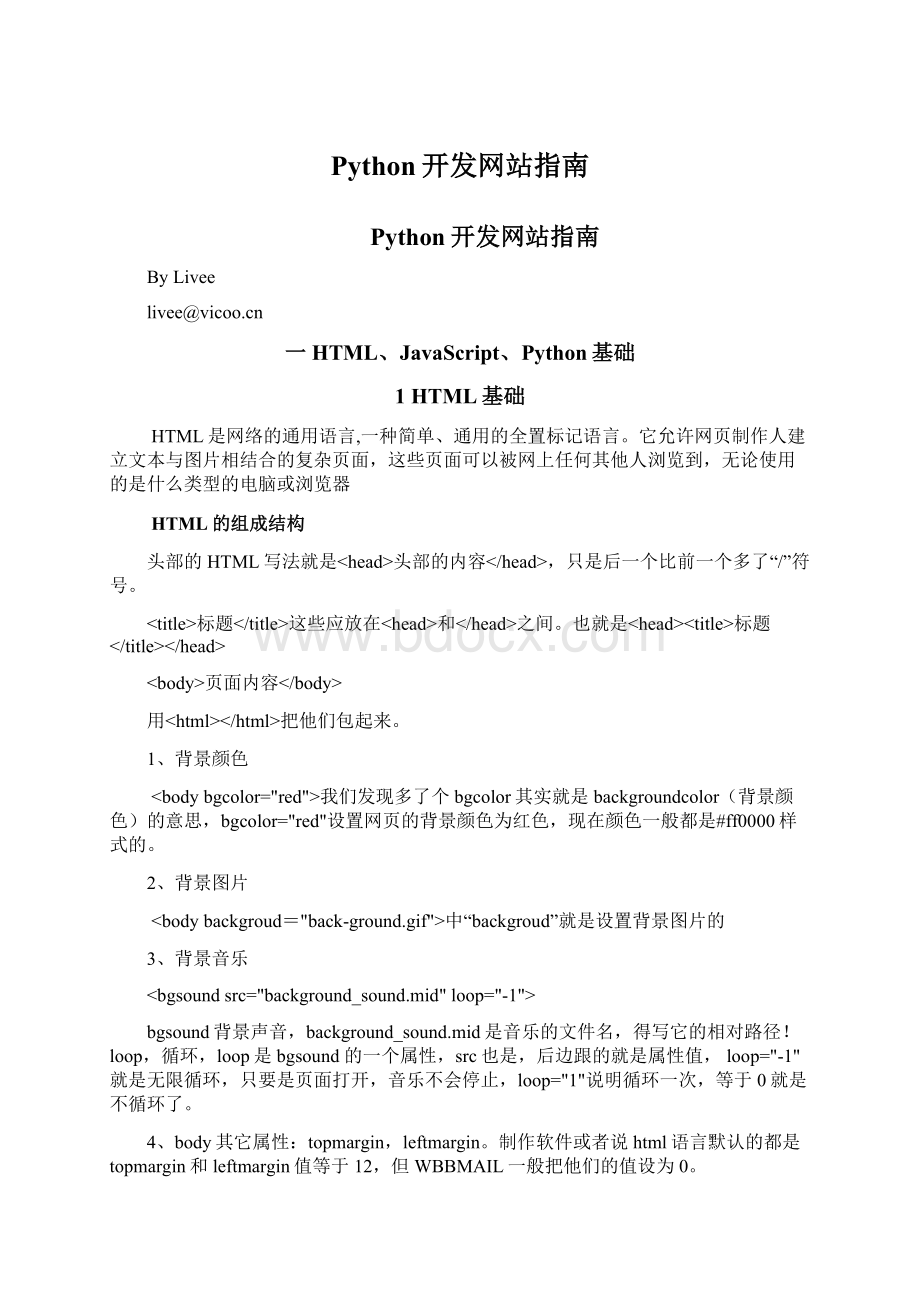
loop,循环,loop是bgsound的一个属性,src也是,后边跟的就是属性值,loop="
就是无限循环,只要是页面打开,音乐不会停止,loop="
1"
说明循环一次,等于0就是不循环了。
4、body其它属性:
topmargin,leftmargin。
制作软件或者说html语言默认的都是topmargin和leftmargin值等于12,但WBBMAIL一般把他们的值设为0。
字体
字体,英文font:
1、标题字体<
h#>
文字<
/h#>
#=1,2,3,4,5,6
比如:
h1>
今天天气真好!
/h1>
注意:
这些一般的用在标题上,所以起名叫标题字体;
...<
这些标记显示黑体字;
这些标记自动插入一个空行,不必用<
p>
标记再加空行,因此在一行中无法使用不同大小的字体。
2、字体的大小,用于一般文字。
fontsize=#>
文字<
/font>
#=1,2,3,4,5,6,7or+#,-#
basefontsize=#>
#=1,2,3,4,5,6,7
例子:
fontsize=7>
3、逻辑字体(LogicalStyle)
下划线:
u>
文字<
/u>
,代码:
code>
/code>
,删除线:
strike>
/strike>
,闪烁:
blink>
/blink>
,增强:
strong>
/strong>
,强调:
em>
/em>
,示例:
samp>
/samp>
。
4、字体的标志,很常用的。
粗体:
b>
/b>
,斜体:
i>
/i>
5、字体颜色
指定颜色<
fontcolor=#>
#="
#rrggbb"
16进制数码,或者是下列预定义色彩:
Black,Olive,Teal,Red,Blue,Maroon,Navy,Gray,Lime,Fuchsia,White,Green,Purple,Silver,Yellow,Aqua
对于16进制编码的颜色,我们可以这样理解rrggbb六个字符:
前两个表示红色,中间的两个表示绿色,后两个表示蓝色;
那么,红色(red)ff0000,同样绿色(green)00ff00,蓝色0000ff;
其它的颜色就是这几个字符(0-9,a-f)的组合。
fontcolor=red>
红色文字
fontcolor=#ff0000>
6、客户端字体(FontFace)
fontface="
#,#,...,#"
...<
#=客户端可获得的字体,什么是客户端,通俗的讲,就是你的电脑,face="
#"
就是从你的电脑获得的字体。
7、字符实体(Entities),字符实体一般用在把html里的符号显示在页面上比如"
"
、"
&
等,如果你单独的打上<
,页面也可以显示,但如果你想显示<
这几个字符,如下。
&
#;
#=字符实体名称或者ascii值
>
"
这些只是一小部分,那么要显示<
就要写成<
了。
以上的我们可以综合使用:
比如<
fontsize=2color=#ff0000>
,注意写的时候要前后一致前面<
后边对应的也应该<
图像
图像,也就是images,在html语法中用img来表示,其基本的语法是:
imgsrc=#>
#=图象的URL,关于url就是指的是图像在网上的地址。
imgalt=#>
#=在浏览器尚未完全读入图象时,在图象位置显示的文字;
也是图像显示以后,当鼠标放在图片上时所显示的文字。
例子:
imgsrc="
图象在页面中的对齐/布局:
语法:
imgalign=#>
#=left,center,right,使用图像的align属性,其实这一属性布置在这里用到,以后我们在学习表格的时候也会遇到align,它的值left,center,right就是他的中文意思,left居左,center居中,right居右。
align=left>
网人交流论坛欢迎您的光临!
图象和文字的对齐:
#=top,middle,bottom,这里的align和上边的实现的效果不一样,大家从它的值可以看出,它所显示出来的是文字在图片的靠上边、中间、底端。
图像的边框:
imgborder=#>
#=value数字,指的是这个图像的边的宽度!
示例:
border=1>
控制表格及其表项的对齐方式
缺省情况下,表格在浏览器屏幕上左对齐,你可以使用<
TABLE>
的ALIGN属性来指定表格的对齐方式。
ALIGN属性可以取值“left”、“center”和“right”。
例如,让一个表格在屏幕中央显示可以使用:
TABLEALIGN=“CENTER”>
注意
使用<
的ALIGN属性要小心,不是所有的浏览器都能识别它。
如果你要让表格显示在屏幕中央,使用<
CENTER>
标识符来包含表格会更安全些。
你可以使用<
TR>
的ALIGN属性来设置表格中每行元素的水平对齐方式,这个属性也可以取值“left”、“center”和“right”。
要设置某一行中所有元素的竖直对齐方式,可以使用<
的VALIGN属性,它可以取值“top”、“middle”和“botton”(缺省情况下取值“middle”)。
要更好地控制表格中某个表头或元素的排列方式,可以使用<
TH>
TD>
标识符的ALIGN和VALIGN属性,这两个属性的取值范围与<
相同,然而<
的<
ALIGN和VALIGN属性将会覆盖任何为整个一行指定的排列方式。
控制表项的空间
当浏览器显示一个表格时,它将每一列的宽度设置为这一列中最长表项的宽度。
浏览器尽可能地占用较小的屏幕空间来紧密地排列表格中的每一项。
的CELLPADDING和CELLSPACING属性来改变这一缺省值。
通过使用CELLPADDING属性,你可以为表格中的每一项安排一个更大的空间,使用CELLSPACING属性,你可以为表项之间留出一定的空间。
这两个属性的值都以象素来指定。
控制表格和表项的大小
某些时候你可能想让表格显示出来大一些,你可以用<
的WIDTH属性来控制表格的宽度,你可以为WIDTH属性提供宽度的绝对值或相对值。
当为WIDTH属性提供宽度的绝对值时,你用象素来表示。
例如,要建立一个宽为100个象素的表格,可以用<
TABLEWIDTH=100>
当然,并不能保证表格显示出来恰好是你指定的宽度,表项中的内容可能会迫使表格显示出来比WIDTH属性指定的值要宽。
另外,你也可以用相对值来指定表格的宽度,例如,如果你想让表格占有整个浏览器屏幕那么宽,你可以用<
TABLEWIDTH=“100%”>
,同样地,如果你在WIDTH属性中指定的百分数太小的话,浏览器显示出来的表格就不是那个宽度。
HEIGHT>
属性可以用来指定表格的整体高度,同样这个属性可取绝对值和相对值。
但使用这个属性时要小心,即使Microsoft和Netscape的浏览器都能正确解释它,但它并不是HTML3.2规范中的一部分。
你也可以用<
标识符的WIDTH和HEIGHT属性来控制表格中某一表项的大小,你必须用绝对象素值来指定这些属性的值。
你要知道当你设置这些值时,只不过是在为浏览器提供建议,浏览器尽量按你的意愿去做,但也有可能不能完全按你指定的方式来显示一个表格。
在表格中加入颜色和图象
根据HTML3.2规范,表格不具有任何颜色属性。
然而,值得庆幸的是Netscape和Microsoft都扩展了HTML来让表格具有自己的背景色,两种浏览器都能识别<
标识符的BGCOLOR属性。
你可以使用颜色名或RGB值来设定BGCOLOR的值。
你也可以为表格中某一行甚至是某一个表项使用BGCOLOR属性。
例如,可以用不同的颜色来区分表格中不同列的数据。
BGCOLOR属性的一个更令人兴奋的用处可能是设置你网页的整体颜色,如果你将表格的宽度设为屏幕的宽度,你可以建立一个具有多列的网页,而每一列都具有不同的颜色。
Netscape和Microsoft的浏览器都允许你为表格设定背景图片,你可以通过<
标识符的BACKGROUND属性来指定一幅图象:
NetscapeNavigator4.0和InternetExplorer3.0及4.0还允许你在表格的某一行或某个表项使用BACKGROUND属性,通过为不同的表项使用不同的背景图象,你可以建立一个可视性非常强的网页。
表格作为子页
标识符最初被引入HTML是用来格式化地显示信息。
然而,随着时间的推移,这个标识符的属性被大大地扩充了,现在可以将<
看成是用来在网页中建立一个子页的标识符。
这个标识符被扩展出了那么多的属性,以致于现在它很象<
BODY>
标识符了。
在Netscape和Microsoft的浏览器上,<
具有许多和<
相同的属性,你可以为表格指定它自己的背景色和图象。
另外<
标识符还能包含所有能在<
中包含的HTML标识符。
然而,<
具有一个比<
更大的优势,每一个HTML文件必须有且只有一个<
标识符,但对于<
来说,则没有这种限制,你可以在HTML文件中包含任意数目的<
当你设计网页时,不要让<
这个名字愚弄了你。
不仅仅用于建立表格,还可以在你的网页上建立子页,当你想把单个网页分成多个部分时,就用<
标识符。
小结
本章讲述了一些重要的HTML标识符。
例如,你现在知道了如何建立HTML窗体来让你的网页具有交互性。
你还学习了一些对信息进行列表的有用的HTML标识符。
最后,你学习了怎样用表格来组织信息,以及怎样用表格来为你的网点进行高级网页布局。
表格
表格,一般的用于对网页的内容进行排版,比如文字放在页面的某个位置,你就可以做个表格,然后设置一下表格的属性,它文字放在表格的某个单元个里,就行了;
其实用过word的朋友应该非常明白的。
除了页面的排版外,表格还可以制作出非常好看的效果,比如按钮、变色、边线等等。
看看表格的基本语法:
table>
...<
/table>
-定义表格
tr>
/tr>
-定义表行
th>
/th>
-定义表头
td>
/td>
-定义表元
表单
【表单的用途】
表单通常必须配合着CGI、JAVAScript程序或是Python程序来运作,不然表单单独存在的意义并不大。
【各种输入类型】
1.文字输入列:
每个表单之所以会有不同的类型,原因就在于TYPE="
表单类型"
设定的不同而已,我们就先来看看第一个类型:
文字输入列。
文字输入列的形态就是TYPE="
TEXT,其使用方法如下:
呈现结果姓名:
原始码
FORM>
姓名:
INPUTTYPE="
TEXT"
NAME="
NAME"
SIZE="
20"
/FORM>
2.其有下列可设定之属性:
oNAME="
名称"
,是设定此一字段的名称,程序中常会用到。
oSIZE="
数值"
,是设定此一字段显现的宽度。
oVALUE="
预设内容"
,是设定此一字段的预设内容。
oALIGN="
对齐方式"
,是设定此一字段的对齐方式,其值有:
TOP(向上对齐)、oMIDDLE(向中对齐)、BOTTOM(向下对齐)、RIGHT(向右对齐)、LEFT(向左对齐)、TEXTTOP(向文字顶部对齐)、BASELINE(向文字底部对齐)、ABSMIDDLE(绝对置中)、ABSBOTTOM(绝对置下)等。
MAXLENGTH="
,是设定此一字段可设定输入的最大长度。
o3.单选核取表单:
利用TYPE="
RADIO"
就会产生单选核取表单,单选核取表单通常是好几个选项一起摆出来供使用者点选,一次只能从中选一个,故为单选核取表单。
呈现结果性別:
男女
性別:
男<
SEX"
VALUE="
BOY"
女<
GIRL"
4.其有下列可设定之属性:
内容"
,是设定此一字段的内容、值或是意义。
TOP(向上对齐)、MIDDLE(向中对齐)、BOTTOM(向下对齐)、RIGHT(向右对齐)、LEFT(向左对齐)、TEXTTOP(向文字顶部对齐)、BASELINE(向文字底部对齐)、ABSMIDDLE(绝对置中)、ABSBOTTOM(绝对置下)等。
oCHECKED,是设定此一字段为预设选取值。
5.复选核取表单:
CHECKBOX"
就会产生复选核取表单,复选核取表单通常是好几个选项一起摆出来供使用者点选,一次可以同时选好几个,故为复选核取表单。
呈现结果喜好:
电影看书
喜好:
CHECKBOX"
MOVIE"
电影
BOOK"
看书
6.其有下列可设定之属性:
7.密码窗体:
PASSWORD"
就会产生一个密码窗体,密码窗体和文字输入窗体长得几乎一样,差别就在于密码窗体在输入时全部会以星号来取代输入的文字,以防他人偷窥。
呈现结果请输入密码:
原始码
请输入密码:
PASSWORD"
INPUT"
8.其有下列可设定之属性:
,是设定此一字段的预设内容,不过呈现出来仍是星号。
oMAXLENGTH="
9.送出按钮:
通常我们窗体填完之后,都会有一个送出按钮以及清除重写的按钮,分别是利用TYPE="
SUBMIT"
及TYPE="
RESET"
来产生,相当的简单易用。
呈现结果
SUBMIT"
送出资料"
RESET"
重新填写"
10.其有下列可设定之属性:
,是设定此一按钮的名称。
文字"
,是设定此一按钮上要呈现的文字,若是没有设定,浏览器也会自动替您加上「送出查询」、「重设」等字样。
11.按钮组件:
窗体中或是JAVASCRIPT常会用到按钮来作一些效果,因此,我们可以利用TYPE="
BUTTON"
来产生一个按钮,相当简单。
呈现结果请按下按钮:
请按下按钮:
BUTTON"
OK"
我同意"
12.其有下列可设定之属性:
,是设定此一按钮上要呈现的文字。
13.隐藏字段:
窗体中有时有些东西因为某些因素,不想让使用者看到,但因程序需要却又不得不存在,此时,我们就可以利用TYPE="
HIDDEN"
来产生一个隐藏的字段。
呈现结果隐藏字段:
隐藏字段:
HIDDEN"
NOSEE"
看不到"
14.其有下列可设定之属性:
,是设定此一字段的名称。
,是设定此一字段的值、文字或意义。
【大量文字输入组件】
1.有时候我们会希望让使用者输入比较大量的文字,此时,文字输入列就显得不敷使用,因此我们就可以利用<
TEXTAREA>
/TEXTAREA>
来产生一个可以输入大量文字的组件,夹在两个卷标中的文字会出现在框框中,可作为预设文字。
呈现结果请输入您的意见:
请输入您的意见:
BR>
TEXTAREANAME="
TALK"
COLS="
ROWS="
3"
2.其有下列可设定之属性:
oWRAP="
设定值"
,是设定此一字段的换行模式。
设定值有三种:
OFF(输入文字不会自动换行)、VIRTUAL(输入文字在屏幕上会自动换行,不过若是使用者没有自行按下ENTER换行,送出资料时,也视为没有换行)、PHYSICAL(输入文字会自动换行,送出资料时,会将屏幕上的自动换行,视为换行效果送出)。
oCOLS="
,是设定此一字段的行数(横向字数)。
oROWS="
,是设定此一字段的列数(垂直字数)。
【下拉式选单】
1.利用<
SELECTNAME="
便可以产生一个下拉式选单,另外,还需要配合<
OPTION>
卷标来产生选项。
呈现结果您喜欢看书吗?
:
非常喜欢還算喜欢不太喜欢非常讨厌
您喜歡看書嗎?
LIKE"
OPTIONVALUE="
非常喜欢"
非常喜欢
還算喜欢"
還算喜欢
不太喜欢"
不太喜欢
非常讨厌"
非常讨厌
/SELECT>
,是设定此一字段的大小,默认值为1,若是您的选项有四个,然后您将SIZE设成4,那么,下拉式选单便会变成选项方块,将四个选项一起呈现在方块中。
oMULTIPLE,是设定此一字段为复选,可以一次选好几个选项。
2JavaScript基础
JavaScript是由Netscape公司开发并随Navigator导航者一起发布的、介于Java与HTML之间、基于对象事件驱动的编程语言,正日益受到全球的关注。
因它的开发环境简单,不需要Java编译器,而是直接运行在Web浏览器中,而因倍受Web设计者的所爱。
JavaScript语言概况
Internet时代,造就了我们新的工作和生活方式,其互联性、开放性和共享信息的模式,打破了传统信息传播方式的重重壁垒,为我们带来了新的机遇。
随着计算机和信息时代的到来,人类社会前进的脚步在逐渐加快,每一天都有新的事情发生,每一天都在创造着奇迹。
随着Internet技术的突飞猛进,各行各业都在加入Internet的行业中来。
无论从管理方面,还是从商业角度来看,Internet都可以带来无限生机。
通过Internet,可以实现地区、集体乃至个人的连接,从而达到一种“统一的和谐”。
那么怎样把自己的或公司的信息资源加入到WWW服务器,是广大用户日益关心的问题。
采用超链技术(超文本和超媒体技术)是实现这个目标最简单的、最快速的手段和途径。
具体实现这种手段的支持环境,那就是HTML超文本标识语言。
通过它们可制作所需的Web网页。
通过超文本(HyperTex